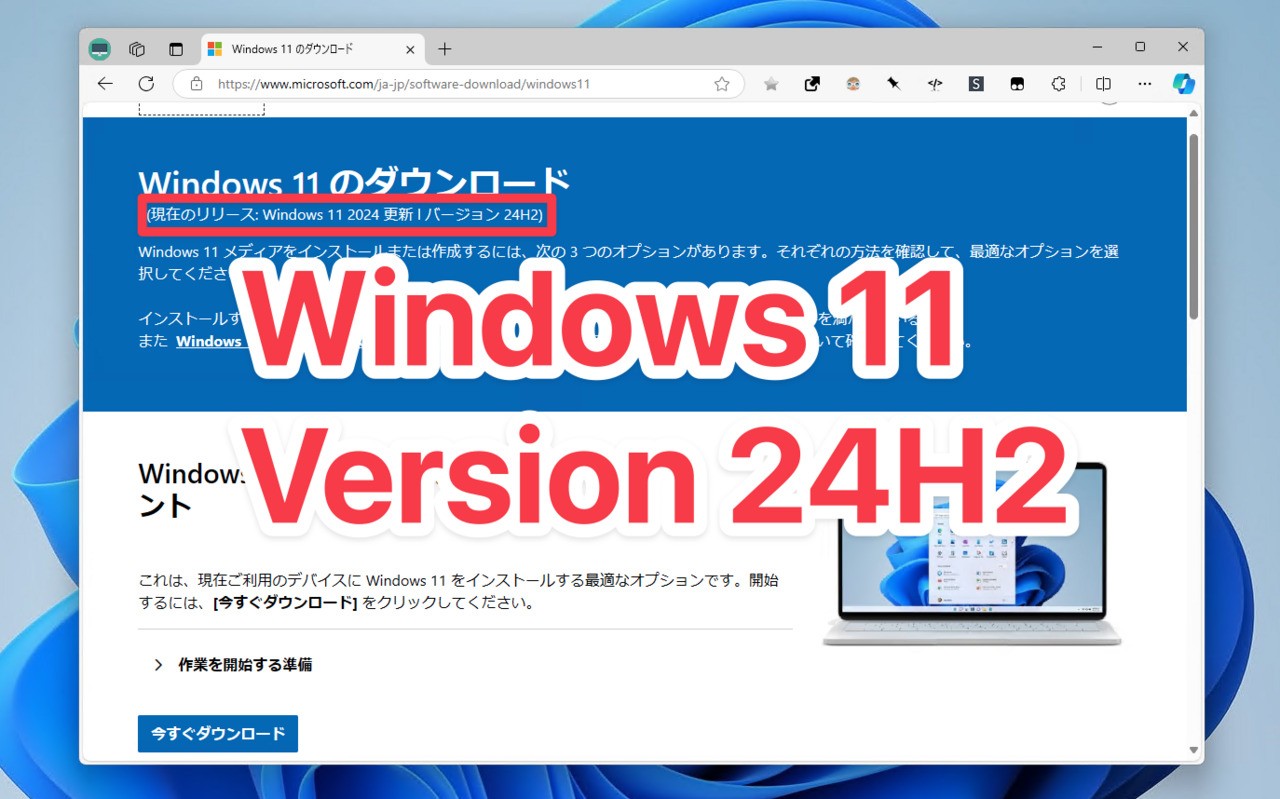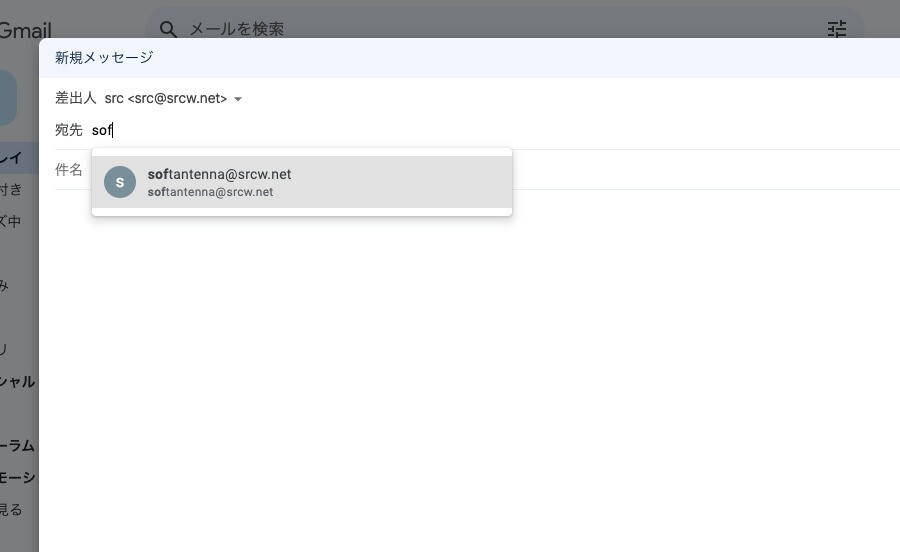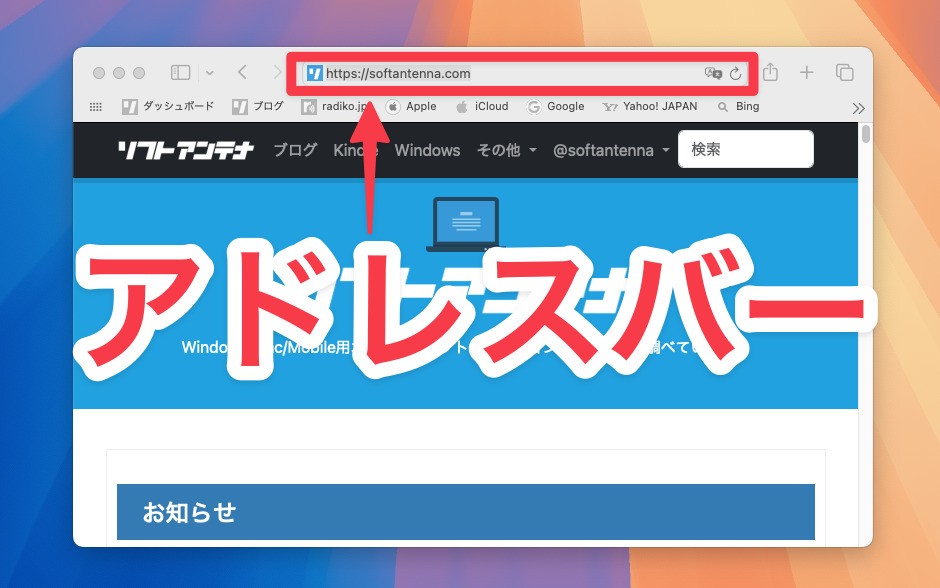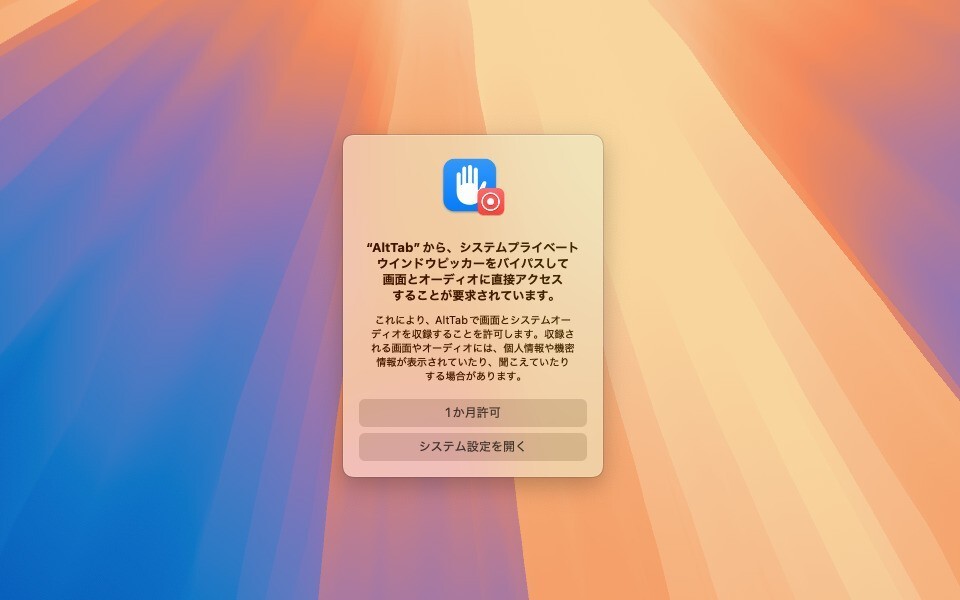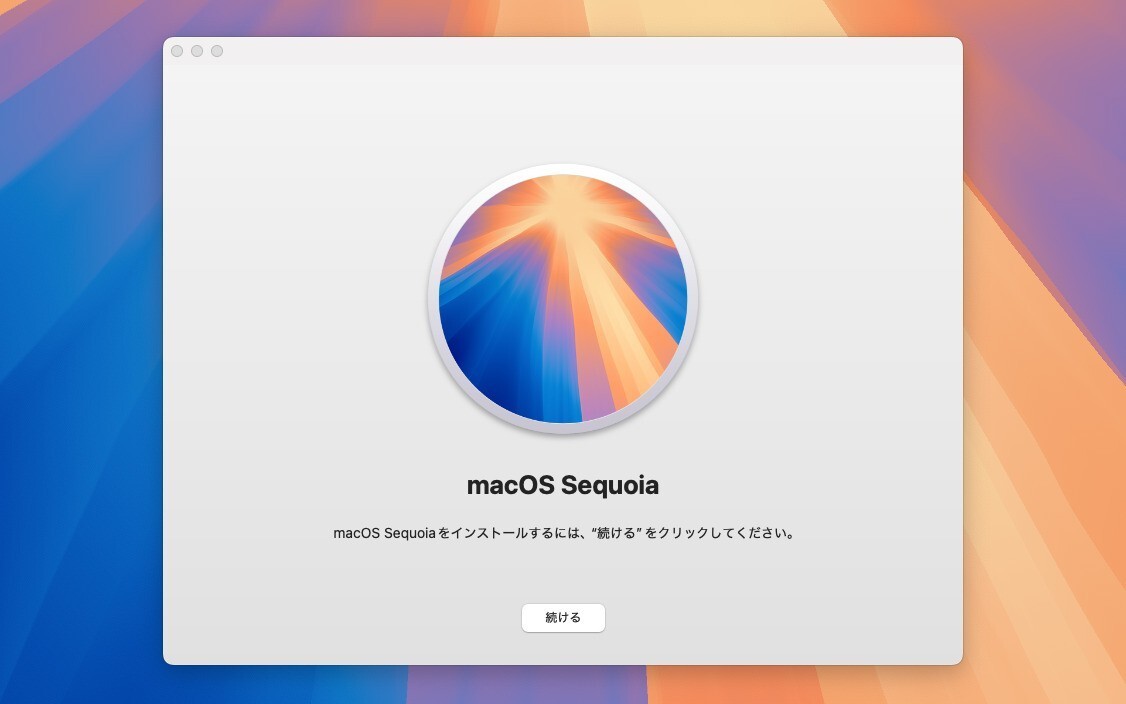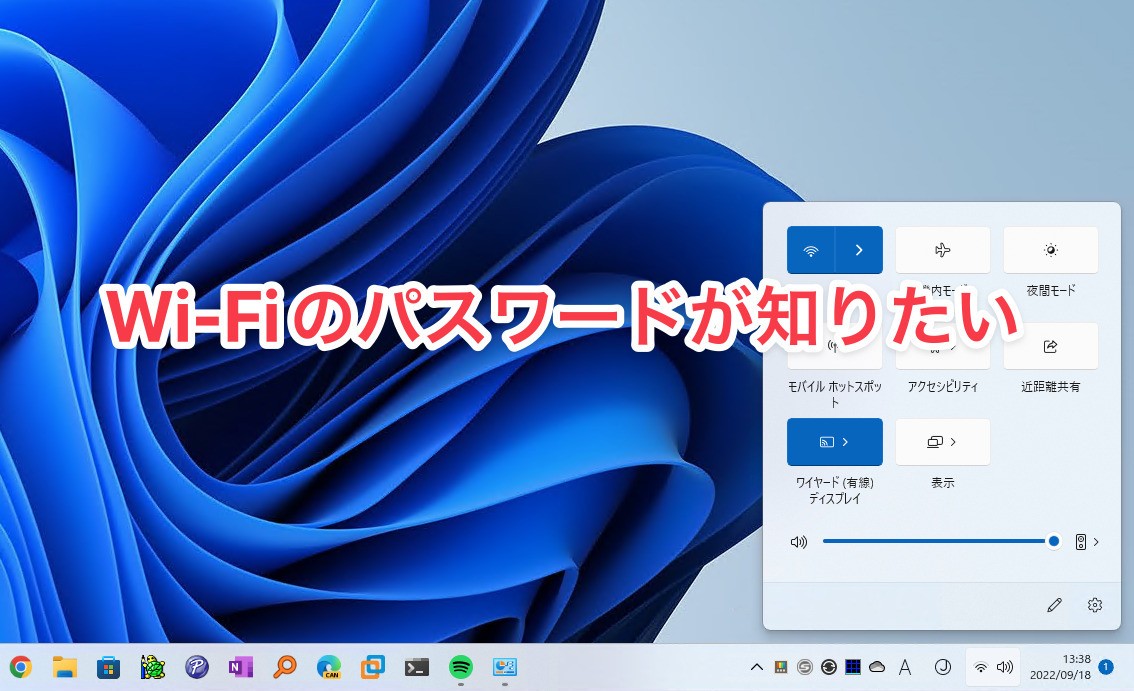
Windows 11で接続中のWi-Fiネットワークのパスワードを確認する方法を説明します。
Windows 11には新しい設定画面が導入されましたが、Wi-Fiパスワードを確認したい場合、従来のWindowsと同様に、コントロールパネルの機能を利用する必要があります。
手順は以下の通りです。
目次
コントロールパネルでWi-Fiパスワードを確認
Windows 11でWi-Fiのパスワードを確認するには、コントロールパネルを利用します。
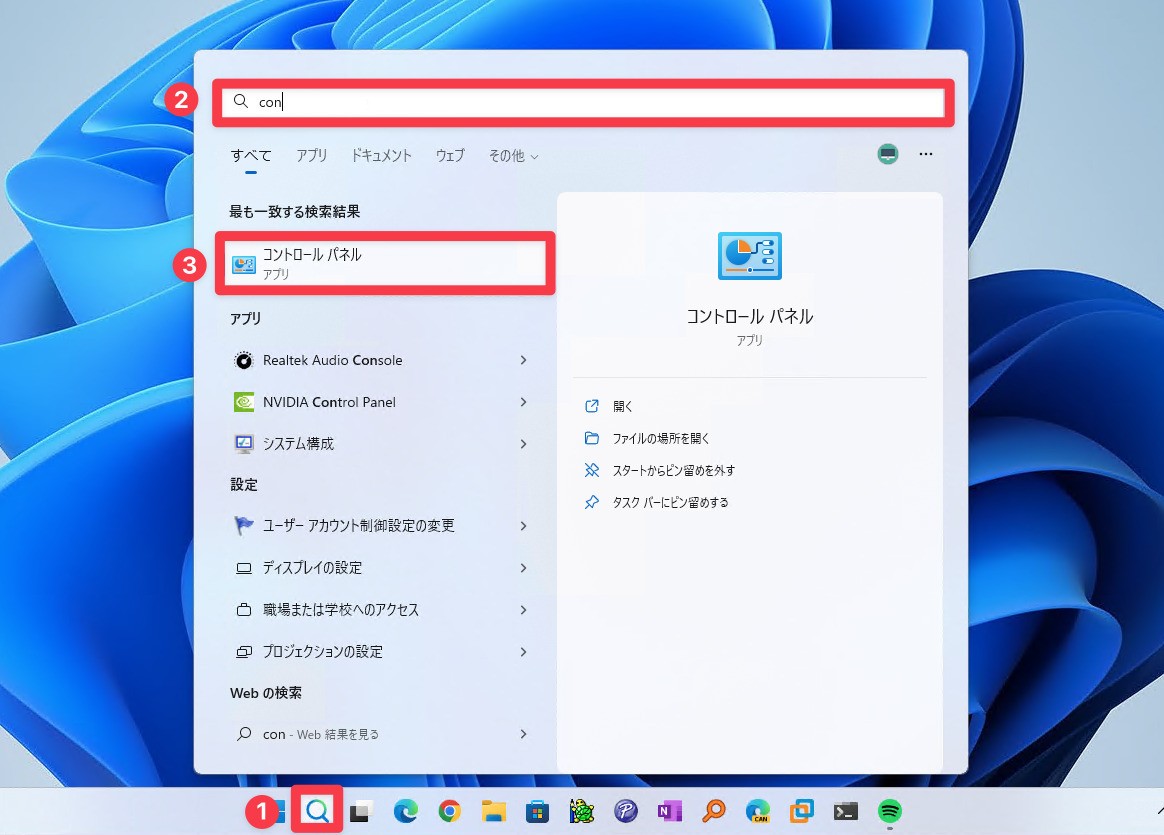
▲タスクバーの検索アイコンをクリックし、テキストボックスに「control」と入力します。表示された「コントロールパネル」をクリックします。
コントロールパネルが起動します。
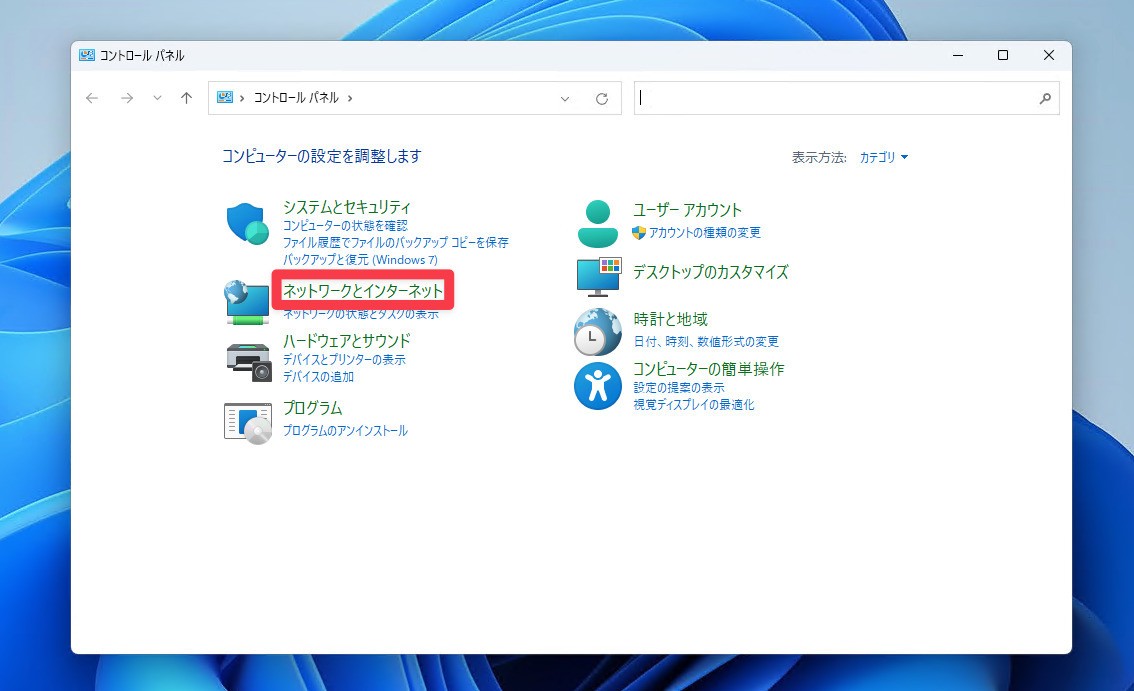
▲「ネットワークとインターネット」を選択します。
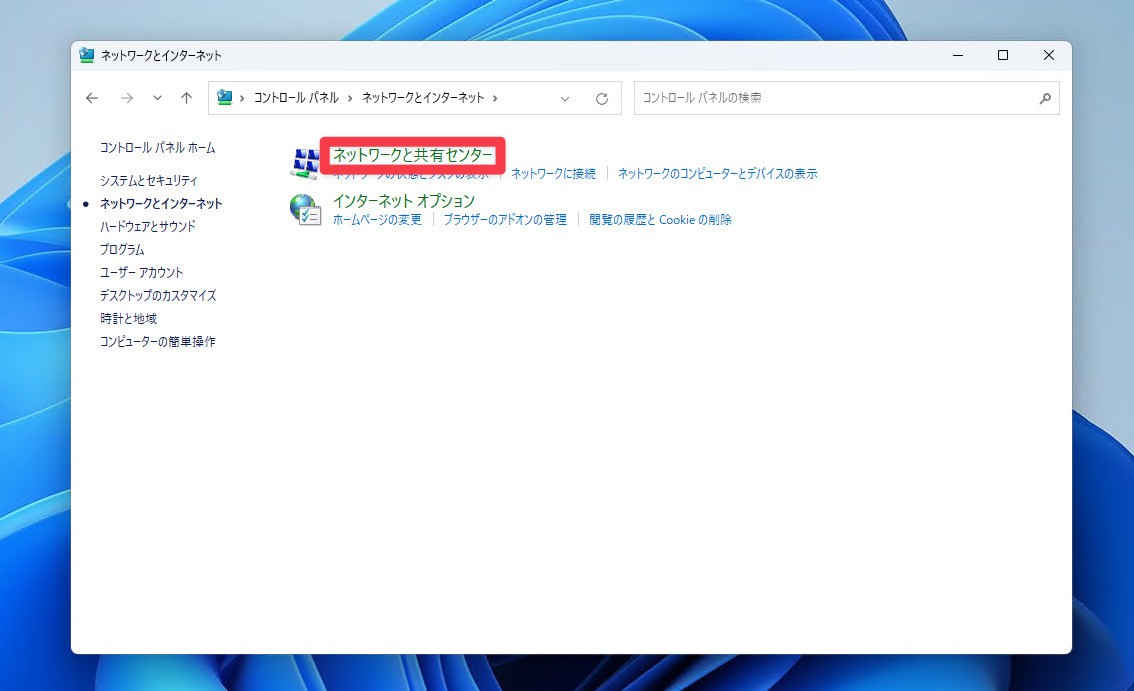
▲「ネットワークと共有センター」を選択します。
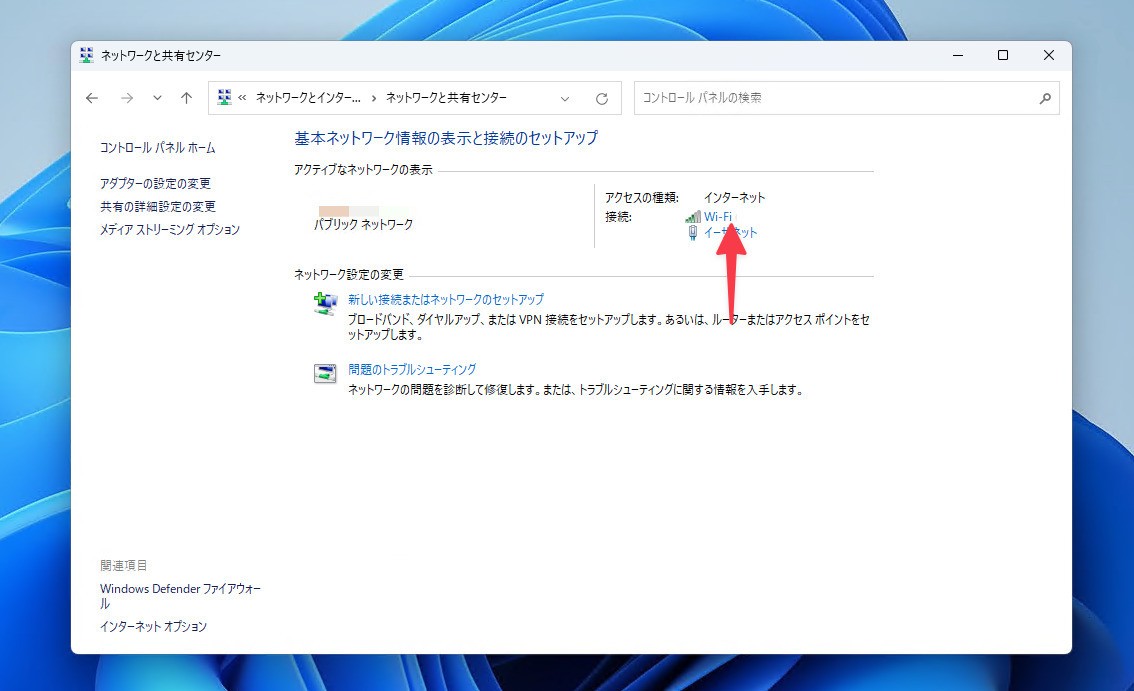
▲アクティブなネットワークの中から「Wi-Fi」を選択します。
「Wi-Fiの状態」ダイアログが表示されます。
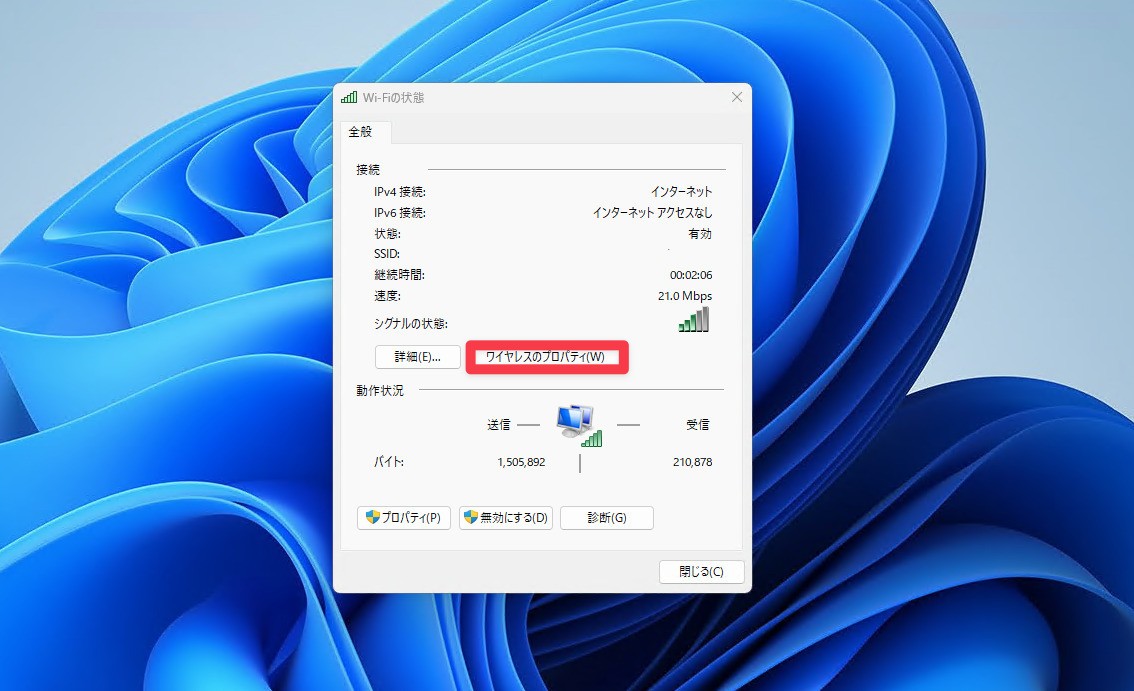
▲「ワイヤレスのプロパティ」ボタンをクリックします。
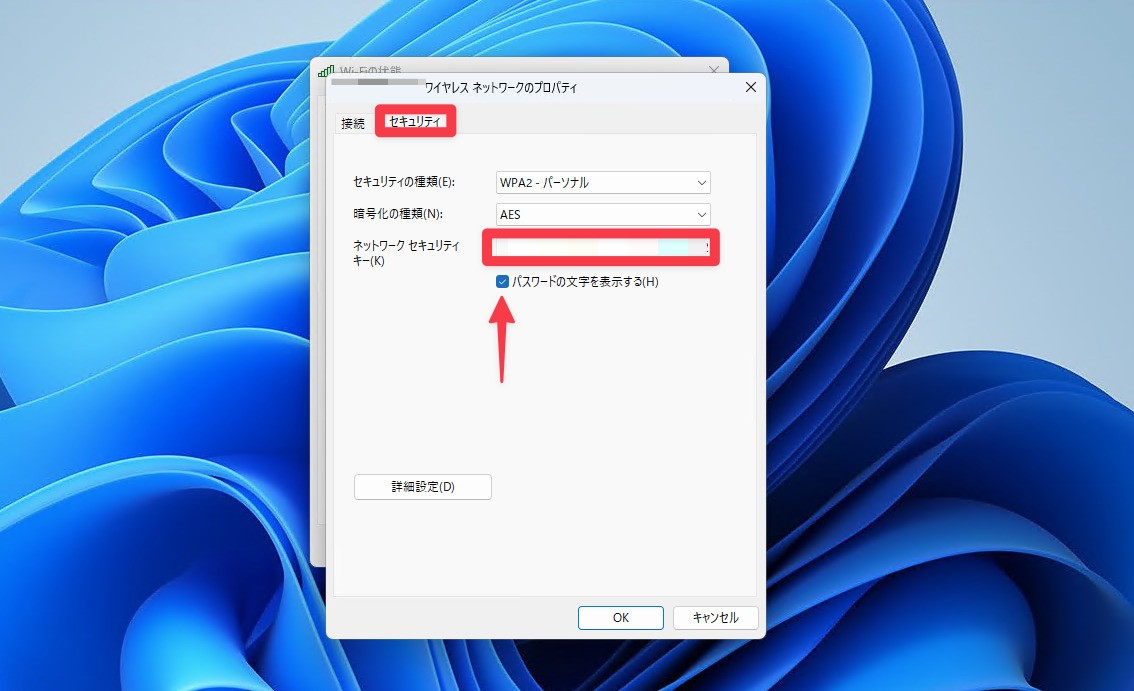
▲「セキュリティ」タブを選択し、「パスワードの文字を表示する」にチェックを入れます。ネットワークセキュリティキーの横にWi-Fiパスワードが表示されます。
まとめ
Windows 11でWi-Fiパスワードを調べる方法を説明しました。もしうっかりWi-Fiパスワードを忘れてしまったとしても、現在ネットワークに接続できているならば今回説明した方法でリカバリーすることができます。
Windows 11を使いこなすための情報は以下のページにまとめています。
Microsoftは2021年10月5日現地、Windowsのメジャーバージョンアップ版「Windows 11」の一般提供を開始しました。
Windows 1